Visual Basic for Applications это язык программирования, встроенный во множество программ. В частности, во все программы пакета MS Office (и не только). Конечно, MS Office удобен, приятен, незаменим (как мы раньше-то без него жили?) сам по себе, но при использовании VBA, возможности его возрастают неимоверно. Облегчить труд офисных работников VBA поможет даже в том случае, если сами работники его не знают. Лишь бы руководитель у них был умный и пригласив программиста организовал процесс сбора, ввода, проверки и обработки данных используя всю мощь и возможности вычислительной техники.
А для студентов и школьников VBA очень удобно изучать. Не нужно никаких дополнительных программ. В любой из офисных программ (Word, Excel, Access и др.) щелкай Сервис-Макрос-Редактор Visual Basic (Alt+F11) если MS Office 2003 или Разработчик-Visual Basic (Alt+F11) если MS Office 2007 и выше и экспериментируй.
Справочная система отличная, но на английском (хотя в Интернете полно и на русском). Макросы (или макрокоманды) — еще один плюс в пользу легкости изучения как языка программирования, так и самого приложения. Включай запись макроса (Сервис-Макрос-Начать Запись. или Вид-Макросы-Запись макроса. ) и производи любые интересующие тебя действия с приложением.
Visual Basic.NET Programming. Beginner Lesson 1. Hello Visual Studio
А потом рассматривай автоматически записанную процедуру (точный протокол выполняемых тобой действий). Если терпения хватает, то, разобравшись с каждой командой (оператором) по справочной системе, становится ясно, что же и как там внутри происходит. Повторяй те же команды в своей процедуре, корректируй параметры — и ты уже программируешь. Было бы желание.
Источник: orenstudent.ru
VBA Excel. Памятка для начинающих
Краткий справочник (памятка) позволяет быстро найти нужное выражение (оператор, функцию, метод) для копирования и вставки в код VBA Excel при написании программы.
Обращение к ячейке
Способы обращения к диапазону в виде одной ячейки на примере ячейки B5 на активном листе:
Cells ( 5 , 2 )
Cells ( 5 , «B» )
Обращение к ячейке на неактивном листе активной книги:
Worksheets ( «Имя листа» ) . Range ( «B5» ) = 123
Обращение к ячейке в неактивной книге:
Обращение к ячейке в неактивной текущей книге с исполняемым кодом:
ThisWorkbook . Worksheets ( «Имя листа» ) . Range ( «B5» ) = 123
«Имя листа» — это имя на ярлыке листа, которое в проводнике проекта VBA отображается в скобках.
Обращение к диапазону
Способы обращения к диапазону на активном листе:
‘смежный диапазон
Range ( «B5:E10» )
Range ( Cells ( 5 , 2 ) , Cells ( 10 , 5 ) )
Range ( Cells ( 5 , «B» ) , Cells ( 10 , «E» ) )
‘несмежный диапазон
Range ( «B5:E10, G2:I7, D12:F17» )
Application . Union ( [ B5 : E10 ] , [ G2 : I7 ] , [ D12 : F17 ] )
Visual Basic (VB.NET) – Full Course for Beginners
С помощью метода Application.Union можно объединить в несмежный диапазон и выражения типа Range(Cells(5, 2), Cells(10, 5)).
Способы обращения к диапазону на неактивном листе и в неактивной книге те же, что и для диапазона в виде одной ячейки (смотрите выше).
Источник: vremya-ne-zhdet.ru
Возможности макросов в Excel исходные коды и описание
Скачать бесплатно исходные коды VBA-макросов с широкими возможностями для автоматической обработки, редактирования и форматирования больших таблиц.
Примеры возможностей макросов с описанием кодов
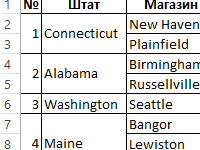
Макрос для объединения одинаковых ячеек в таблице Excel.
Исходный код макроса для одновременного поиска и объединения ячеек с одинаковыми значениями в таблице. Работа со свойством Merge.
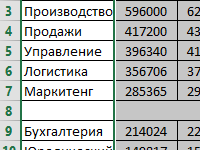
Макрос для объединения пустых ячеек в строках таблицы Excel.
Исходный код макроса для объединения всех пустых ячеек во всех строках таблицы Excel по горизонтали. Как автоматически объединить все пустые ячейки?
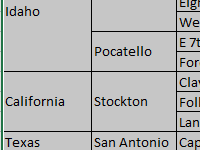
Макрос для объединения всех пустых ячеек в таблице Excel.
Пример как автоматически убрать пустые ячейки с помощью их объединения с использованием макроса. Автоматизированное форматирование больших таблиц.
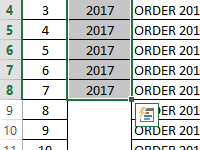
Как разъединить объединенные ячейки в Excel используя макрос.
Как автоматически отменить объединение для всех выделенных ячеек по строкам и столбцам сохранив и заполнив текст, которых содержится в них?
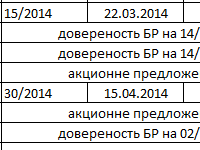
Как объединить столбцы в Excel используя макрос.
Автоматическое горизонтальное объединение всех выделенных ячеек по столбцам таблицы с помощью VBA макроса. Как одновременно объединить ячейки в нескольких выделенных диапазонах?

Как объединить ячейки в Excel с помощью кода макроса VBA.
Как можно быстро объединять ячейки для таблиц со сложной структурой используя простые макросы? Пример готового VBA кода макроса для объединения ячеек.
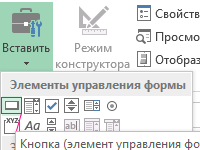
Как запустить макрос в Excel разными способами.
Как выполнить макрос с помощью кнопки, панели быстрого запуска и стандартными средствами на панели инструментов РАЗРАБОТЧИК?
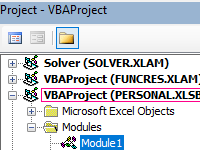
Личная книга макросов в Excel и как ее использовать.
Работа с личной книгой макросов и краткий обзор ее преимуществ. Где находиться личная книга макросов и как записывать в нее свои макросы?
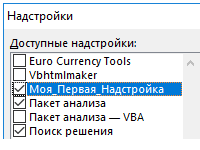
Как создать и добавить надстройку в Excel с кодом VBA.
Практическое пошаговое руководство по созданию надстроек с VBA кодом программ макросов. Управление, редактирование и удаление надстроек из программы.
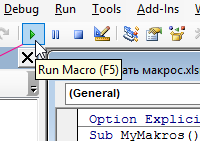
Как написать макрос в Excel на языке программирования VBA.
Как создать макрос с помощью редактора кода языка программирования Visual Basic for Application? Краткий обзор основных возможностей макросов.
- Создать таблицу
- Форматирование
- Функции Excel
- Формулы и диапазоны
- Фильтр и сортировка
- Диаграммы и графики
- Сводные таблицы
- Печать документов
- Базы данных и XML
- Возможности Excel
- Настройки параметры
- Уроки Excel
- Карта сайта
- Скачать примеры
Источник: exceltable.com